Quizás ya conozcas esta información, y si no es así, no te preocupes, siguiendo los pasos que veras a continuación, te aseguro que podrás colocar indices de forma correcta.
Si alguna ves realizaste este procedimiento en una versión anterior de Word, no te preocupes, algunas funciones cambiaron de lugar, pero aquí te explico como colocar indices en la ultima versión de Word 2013.
Que esperas comencemos! Y nada mejor que verlo en un video. ¿No crees?
Si lo prefieres puedes bajar asta encontrar el Tutorial escrito.
Tutorial escrito
- Lo primero que tienes que hacer es definir el título, subtítulos y cualquier otra división en tu texto
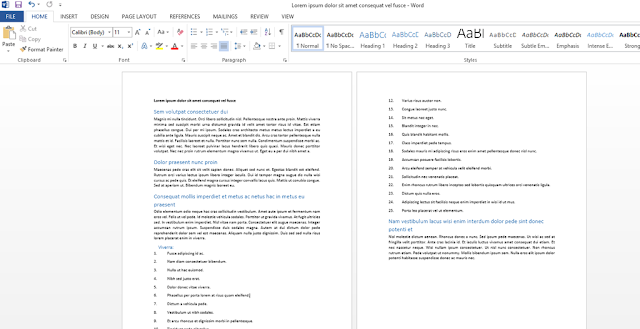
- Después comienza a seleccionar los títulos por orden de importancia en el programa. Esto lo consigues seleccionando (sombreando) el texto y después dando clic en “Título 1”, “Título 2”, “Título 3”… (Heading 1, Heading 2, Heading 3…), en ”Inicio” (Home) en la barra superior de Word.
2) Luego seleccionas “Heading2” para los subtítulos
Puedes incluso poner un “Heading3”, “Heading4” o posterior, en caso de necesitar más divisiones
Si no te gustan las características de fuente con la que tus títulos se han cambiado después de asignarles un formato de Heading, puedes cambiarlas sombreando el texto y dando clic con el botón derecho del mouse sobre el número el botón “Heading1” (Heading2”…) y después, dando clic en “Modificar” (Modify).
Aunque te sugerimos que no tomes mucho tiempo decidiendo cuál se ve mejor si todavía te falta contenido para terminar tu escrito.
- Agrega numeración a tus páginas
- Agrega una página de portada
- Ya que definiste el orden de tu trabajo, vamos a generar el índice; debes colocar el cursor una hoja antes del principio de tu texto (hasta arriba de la segunda hoja).
- El programa va a agregar una hoja en blanco en donde tendrás que colocar tu cursor en la esquina y dar clic en Inicio>Normal.

Si por alguna razón deseas modificar el índice (agregar títulos, páginas…), no necesitas cambiar todo, sólo identifica los títulos con su respectivo formato de Título (heading) y da doble clic en la parte superior del índice. Aparecerá un pequeño recuadro que dirá “Actualizar tabla”(Update table), donde deberás seleccionar una opción. Se actualizará automática y correctamente.
¡¡¡LISTO!!! ¡¡Eso seria todo!!, recuerda que si tienes alguna duda, puedes escribirme a mi correo electrónico, y puedes visitar mi canal en Youtube para ver mas Videos y Tutoriales.

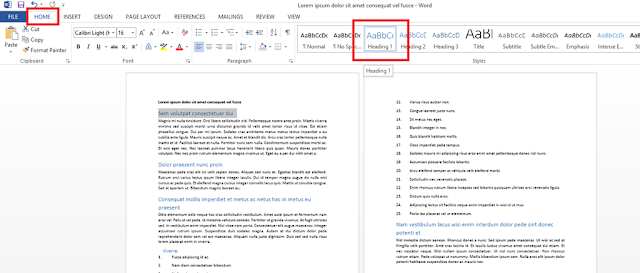








No hay comentarios.:
Publicar un comentario